Μπορεί να υπάρχουν πολλές περιπτώσεις που θέλετε να κάνετε λήψη ή αποθήκευση των μηνυμάτων κειμένου σας κάπου.
Ένα τέτοιο παράδειγμα μπορεί να είναι όταν ο αποθηκευτικός χώρος της συσκευής σας εξαντλείται και πρέπει να διαγράψετε το μεγαλύτερο μέρος του περιεχομένου, συμπεριλαμβανομένων των μηνυμάτων κειμένου, για να ελευθερώσετε χώρο. Αντί να τα διαγράψετε απευθείας, μπορείτε πρώτα να τα αποθηκεύσετε κάπου και μετά να τα διαγράψετε.
Μια άλλη περίπτωση μπορεί να είναι όταν ο φίλος σας στέλνει ένα ξεκαρδιστικό μήνυμα κειμένου και δεν θέλετε ποτέ να το χάσετε, οπότε αποφασίζετε να το αποθηκεύσετε στο email ή τις σημειώσεις σας.
Παρόμοια με τα παραπάνω δύο παραδείγματα, υπάρχουν πολλοί άλλοι λόγοι για τους οποίους θα θέλατε να μάθετε πώς να κάνετε λήψη μηνυμάτων κειμένου από ένα iPhone, όπως η μετεγκατάσταση σε ένα νέο τηλέφωνο.
Αυτό το άρθρο θα εξηγήσει πώς να το κάνετε αυτό χρησιμοποιώντας τις πιο εύκολες και βολικές μεθόδους.
Πίνακας περιεχομένων
Χρήση της λειτουργίας Αντιγραφή και Επικόλληση στο iPhone
Πολύ απλό, και δεν μπορεί να γίνει πιο εύκολο από αυτό. Για να αποθηκεύσετε μηνύματα κειμένου από το iPhone σας, πρέπει να αντιγράψετε τα συγκεκριμένα μηνύματα και να τα επικολλήσετε είτε στο email είτε στην εφαρμογή Σημειώσεις ή οπουδήποτε θέλετε να τα αποθηκεύσετε. Εδώ είναι τα βήματα για αυτό:
Βήμα 1: Μεταβείτε στην εφαρμογή Μηνύματα και εντοπίστε τη συνομιλία.
Βήμα 2: Στη συνομιλία, πατήστε παρατεταμένα το μήνυμα που θέλετε να αποθηκεύσετε, το οποίο θα σας δώσει αυτές τις επιλογές.
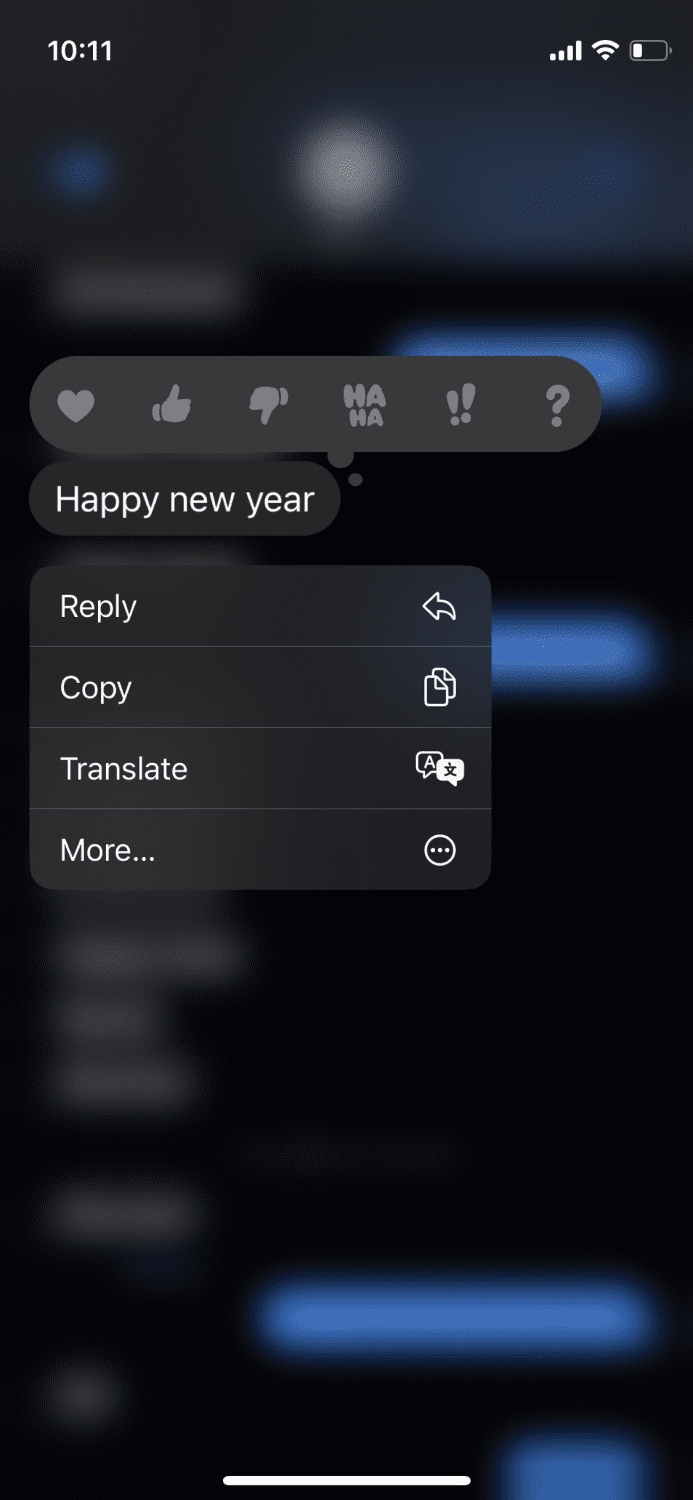
Βήμα 3: Εάν θέλετε να αποθηκεύσετε μόνο ένα συγκεκριμένο μήνυμα, τότε μπορείτε να πατήσετε «Αντιγραφή», αλλά αν θέλετε να αποθηκεύσετε πολλά μηνύματα, στη συνέχεια πατήστε «Περισσότερα…». Αυτό θα σας επιτρέψει να επιλέξετε πολλά μηνύματα κειμένου.
Βήμα 4: Όταν έχετε επιλέξει τα συγκεκριμένα μηνύματα, πατήστε σε αυτό το εικονίδιο.
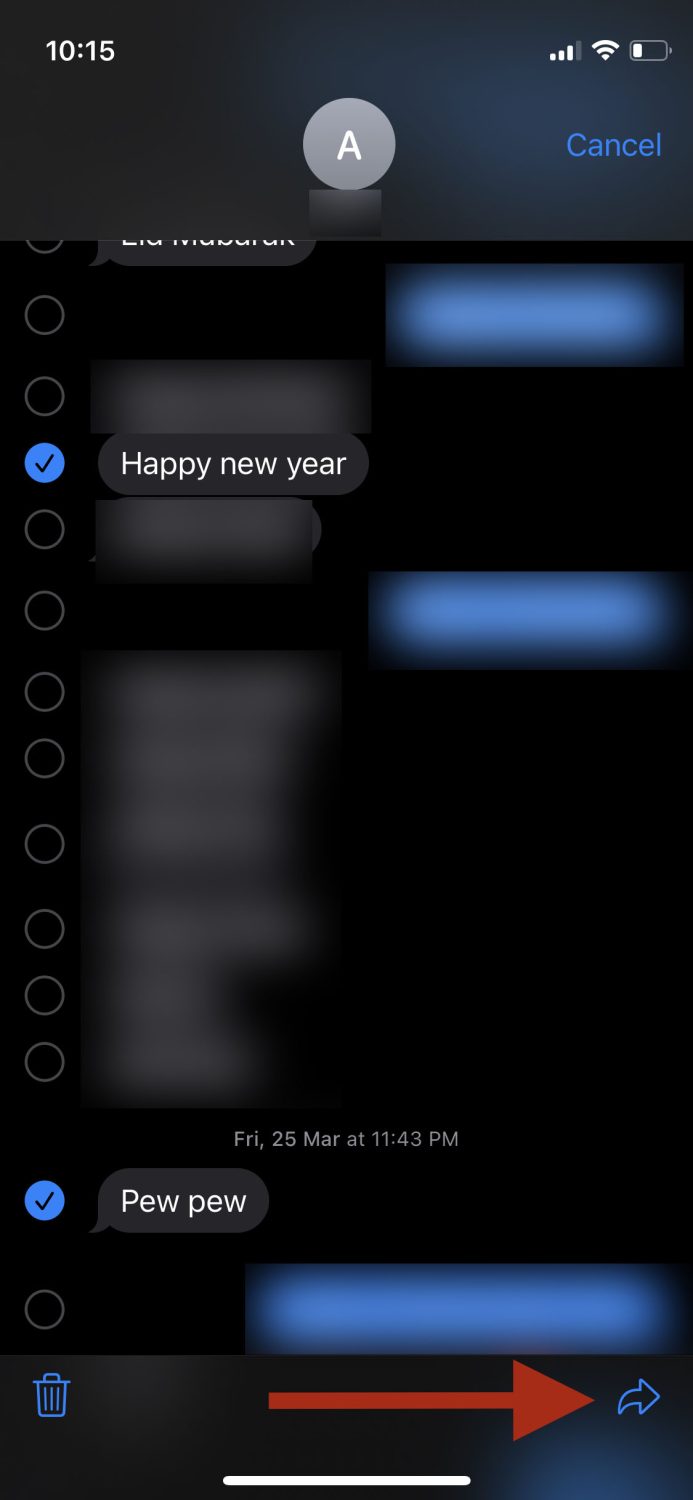
Βήμα 5: Μόλις βρεθείτε σε αυτήν την οθόνη, μπορείτε να την προωθήσετε σε άλλους παραλήπτες ή να αντιγράψετε όλα τα μηνύματα από το πλαίσιο κειμένου.
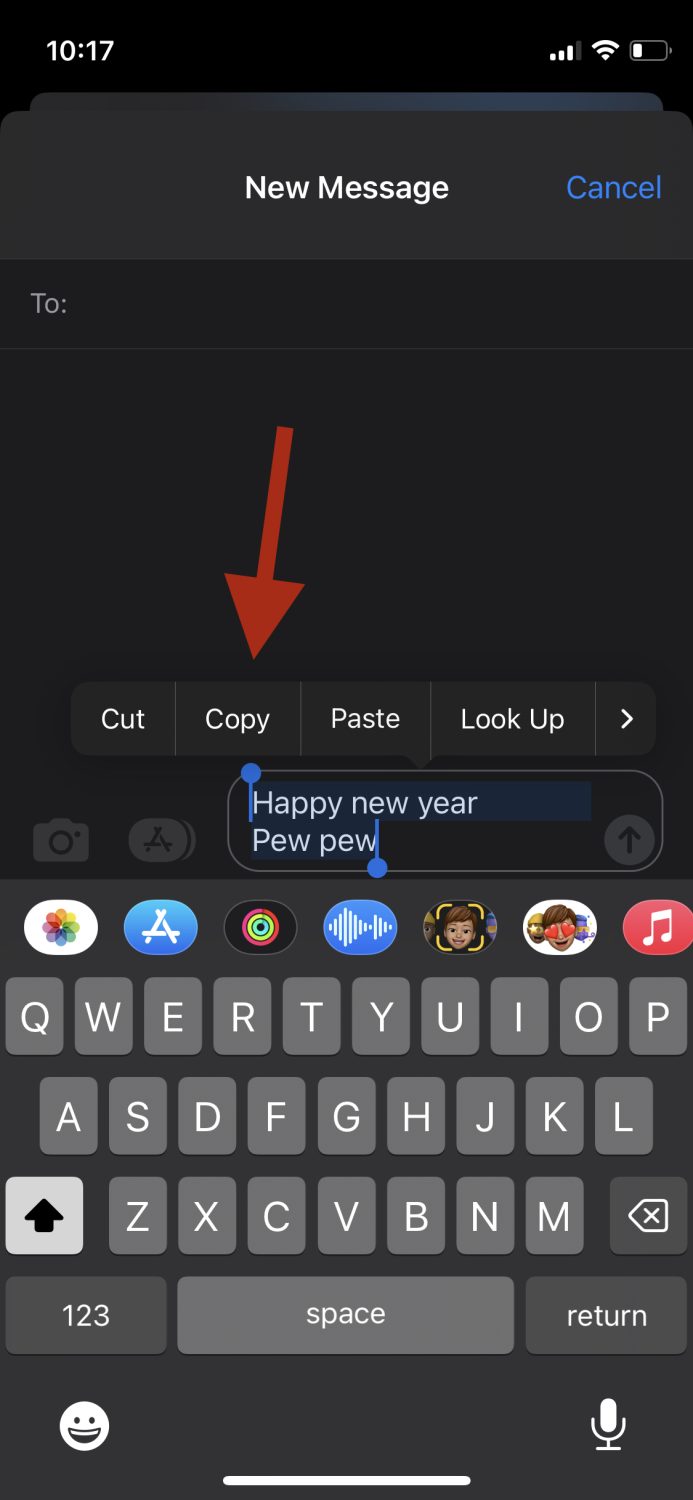
Τώρα, μπορείτε να το επικολλήσετε όπου θέλετε.
Χρήση της δυνατότητας κοινής χρήσης στο iPhone
Αυτή η μέθοδος είναι σχεδόν πανομοιότυπη με την παραπάνω μέθοδο. Η μόνη διαφορά είναι ότι, μόλις βρεθείτε στην οθόνη του προγράμματος επεξεργασίας κειμένου, αντί να πατήσετε «Αντιγραφή», πρέπει να πατήσετε στο «δεξί βέλος».
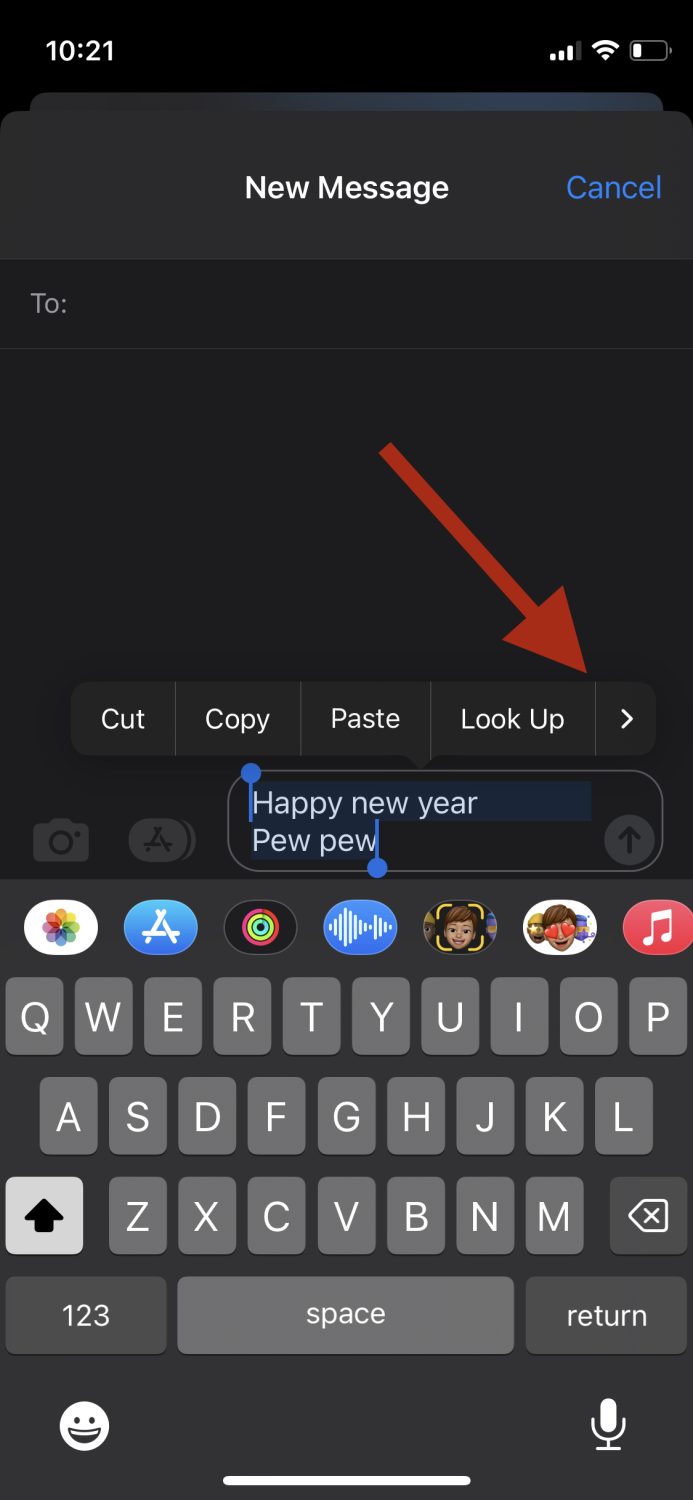
Μετά από αυτό, θα πρέπει να δείτε μια επιλογή “Κοινή χρήση”. Πατήστε σε αυτό.

Θα δείτε διάφορους τρόπους για να το μοιραστείτε.
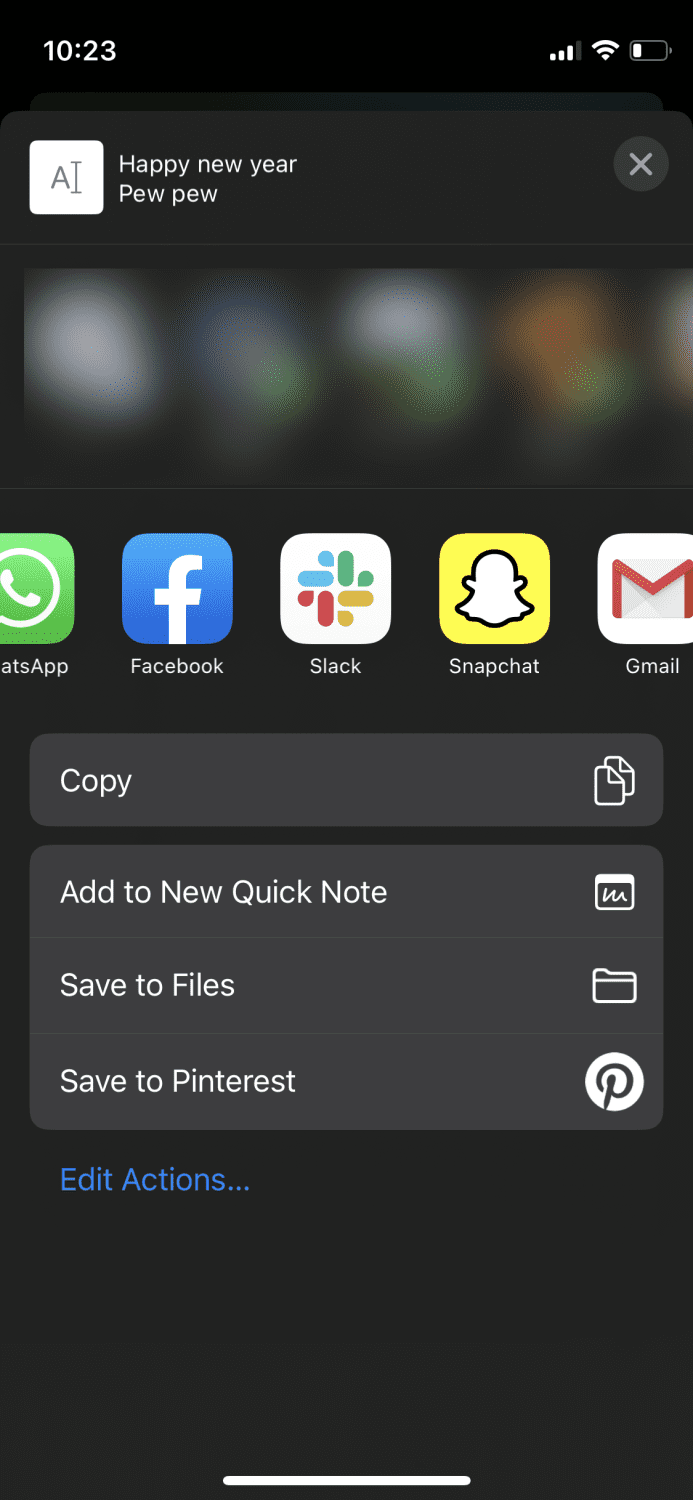
Σας επιτρέπει να το μοιραστείτε μέσω AirDrop, email, WhatsApp και άλλων πλατφορμών μέσων κοινωνικής δικτύωσης, καθώς και πολλές ακόμη επιλογές.
Μπορείτε επίσης να το αποθηκεύσετε απευθείας στο Pinterest, να το αποθηκεύσετε σε αρχεία και ακόμη και να το προσθέσετε ως γρήγορη σημείωση. Πατήστε σε αυτό με το οποίο θέλετε να συνεχίσετε και είστε έτοιμοι.
Χρήση λύσεων τρίτων
Υπάρχει ένα σωρό λογισμικό τρίτων που σας επιτρέπει να κάνετε λήψη και δημιουργία αντιγράφων ασφαλείας των μηνυμάτων κειμένου σας όπου θέλετε με ένα κλικ. Μπορείτε να δημιουργήσετε αντίγραφα ασφαλείας ολόκληρων συνομιλιών χωρίς να χρειάζεται να κάνετε τίποτα χειροκίνητα. Εδώ είναι μερικά από αυτά:
iTransor
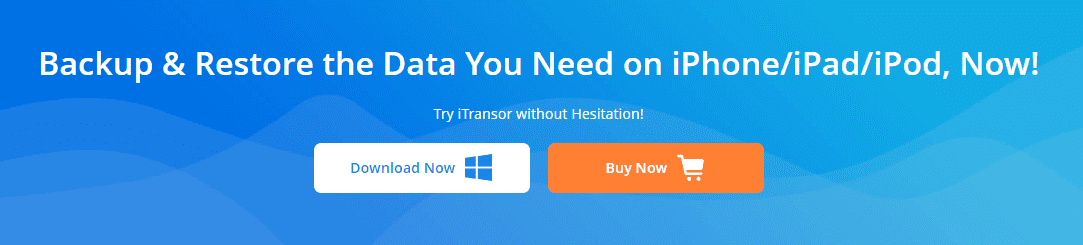
Ένα εύχρηστο εργαλείο, το iTransor φροντίζει για τη δημιουργία αντιγράφων ασφαλείας και επαναφορά δεδομένων του iPhone σας και το κάνει απρόσκοπτα. Μπορείτε να το δοκιμάσετε χωρίς απολύτως κανένα κόστος.
Διαβάστε την πλήρη κριτική του iTransor.
Tenorshare iCareFone
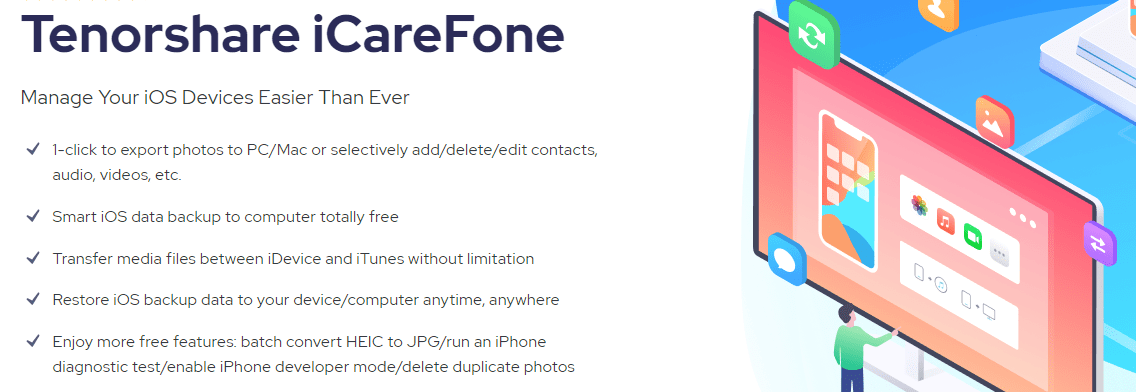
Μπορείτε να δημιουργήσετε αντίγραφα ασφαλείας, να μεταφέρετε και να επαναφέρετε δεδομένα χωρίς περιορισμούς χρησιμοποιώντας το Tenorshare iCareFone. Είναι ένα εργαλείο δωρεάν στη χρήση με ισχυρές δυνατότητες, συμπεριλαμβανομένων των μετατροπών αρχείων πριν από τη δημιουργία αντιγράφων ασφαλείας/επαναφορά. Χρειάζονται μόνο λίγα λεπτά για να ολοκληρωθεί η διαδικασία.
Dr.Fone
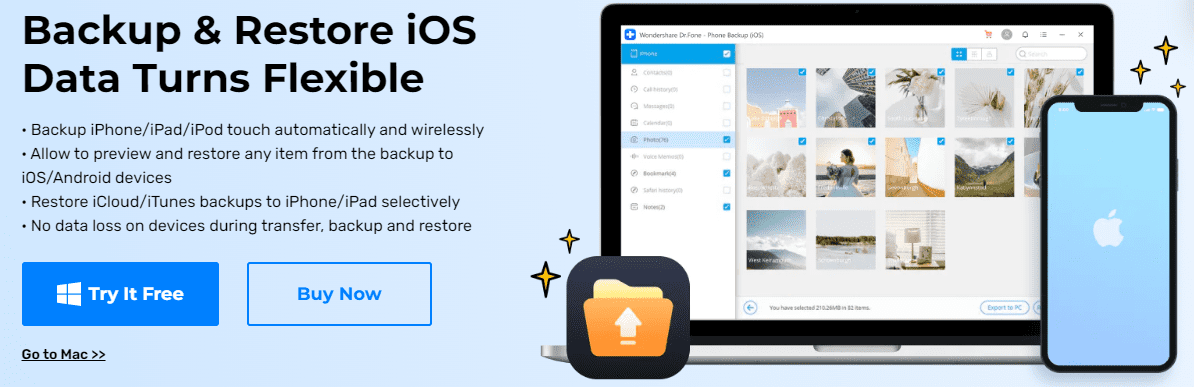
Το Wondershare διαθέτει μια συλλογή από μερικά από τα πιο χρήσιμα εργαλεία και το Dr.Fone είναι ένα παράδειγμα αυτού. Αυτή η λύση σάς επιτρέπει να δημιουργείτε αντίγραφα ασφαλείας και να επαναφέρετε τα δεδομένα του iPhone σας, συμπεριλαμβανομένων των μηνυμάτων. Δεν χρειάζεται να ανησυχείτε για τυχόν απώλεια δεδομένων κατά τη διάρκεια της διαδικασίας και είναι επίσης εξαιρετικά ασφαλές. 🔒
συμπέρασμα
Οι παραπάνω μέθοδοι θα σας βοηθήσουν να κάνετε λήψη, αποθήκευση ή δημιουργία αντιγράφων ασφαλείας μηνυμάτων κειμένου από το iPhone σας.
Μπορεί επίσης να θέλετε να ελέγξετε πώς να αποκτήσετε το iMessage σε υπολογιστή με Windows.
Σας άρεσε να διαβάζετε το άρθρο; Τι θα λέγατε να μοιράζεστε με τον κόσμο;

